Chrome浏览器下载安装失败提示文件被占用解决方案

结束相关进程释放资源。按下键盘组合键Ctrl+Shift+Esc打开任务管理器,在“进程”标签页查找所有与chrome相关的后台程序,选中后点击“结束任务”。这些残留进程可能锁定安装文件导致无法正常写入系统目录。
重启计算机清除临时锁定。完全关闭电脑电源等待几秒后重新开机,系统会自动释放之前被占用的文件句柄。开机完成后立即尝试再次运行安装程序,此时通常能顺利进入安装流程。
更改下载保存位置避开冲突。若当前默认下载路径下存在同名临时文件或正在被其他应用使用,可手动指定新的存储路径。在下载对话框中点击“浏览”按钮选择不同磁盘分区或新建专用文件夹进行保存。
禁用防病毒软件实时监控。暂时退出安全防护类软件如杀毒软件、防火墙等工具,这类程序有时会主动拦截安装操作并标记为风险行为。完成安装后记得将Chrome添加到信任列表避免后续干扰。
以管理员身份强制运行安装包。右键点击下载好的安装文件选择属性窗口中的“兼容性”选项卡,勾选“以管理员身份运行此程序”复选框。双击启动时系统会请求授权确认,给予许可即可突破普通用户的权限限制。
删除残留旧版本残余文件。通过控制面板的“卸载程序”功能彻底移除过往安装记录,同时手动检查系统盘Program Files目录是否存在隐藏的配置文件夹予以清理。确保新安装不会受到历史数据的干扰影响。
重命名安装文件绕过限制。将下载得到的.exe格式安装包复制一份并修改名称,例如在原文件名后添加数字序号。这种简单操作有时能规避因重复命名导致的资源占用问题。
检查共享文件夹访问权限。如果通过网络共享方式获取安装包,需确认当前账户对该共享路径具有读写权限。必要时联系网络管理员调整NTFS权限设置中的完全控制选项。
通过上述步骤系统化实施进程终止、系统重启、路径变更、安全绕过、权限提升、残留清理、文件重命名和共享设置等操作,可有效解决Chrome浏览器下载安装时提示文件被占用的问题。关键在于精准定位资源冲突源头,采取针对性措施释放被锁定的文件资源。
猜你喜欢
Chrome浏览器如何防止自动启动插件
 谷歌浏览器的扩展开发指南
谷歌浏览器的扩展开发指南
 如何通过Chrome浏览器优化网页资源的缓存策略
如何通过Chrome浏览器优化网页资源的缓存策略
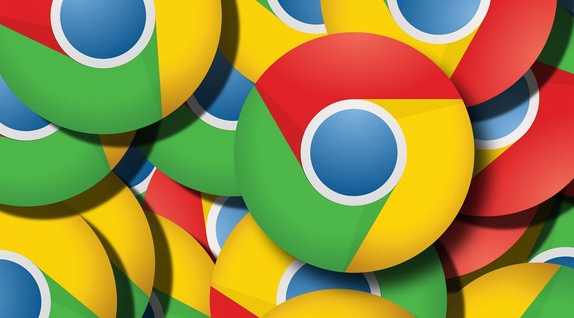 如何在谷歌浏览器中设置网页字体和颜色
如何在谷歌浏览器中设置网页字体和颜色


某些插件可能默认自动运行,占用系统资源。学习如何禁止不必要的插件自动启动,减少性能消耗,让浏览器运行更高效。

有一些用户还不太了解谷歌浏览器的扩展程序使用,不知道如何开发谷歌浏览器的扩展程序,本文为大家详细介绍了谷歌浏览器的扩展开发指南,一起学习下吧。
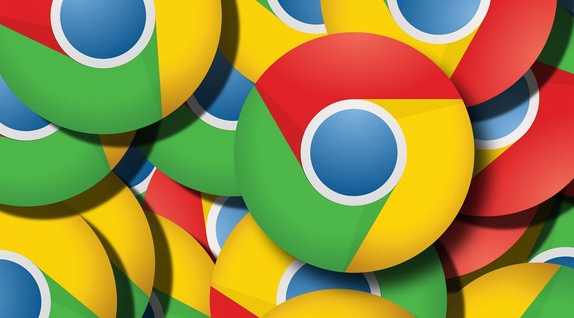
通过使用Chrome浏览器优化网页资源的缓存策略,减少服务器请求次数,提升页面加载速度和用户体验。

介绍如何在谷歌浏览器中设置网页字体和颜色,帮助用户根据个人喜好调整网页样式,从而提升阅读体验和视觉效果。
